
Tartalomjegyzék:
- Szerző John Day [email protected].
- Public 2024-01-30 09:42.
- Utoljára módosítva 2025-01-23 14:48.
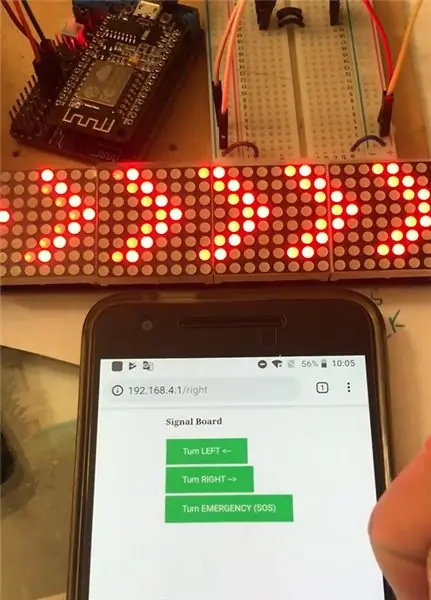
Telefonnal szeretném irányítani a LED táblát irányjelzőként. Tehát az ESP8266 hozzáférési pontként, mikrokontrollerként és szerverként is működik. A webszerver egy egyszerű weboldallal rendelkezik, amely 3 gombbal rendelkezik: Forgassa balra, jobbra és SOS. A szöveg görgetni fog a LED táblákon. A kódhoz két jól karbantartó könyvtárat teszteltem, amelyek az Arduino Core WiFi és az ESP8266WebServer. A Core WiFi nem rendelkezik jó kéréskezelési funkcióval. Tehát a „client.readStringUntil ()” -t kell használnom a kérés olvasásához, és nagyon lassú. Ezután áttérek az ESP8266WebServer könyvtárra, és jól működik.
Lépés: Csatlakoztassa a LED -táblát az 5 V -os tápegységhez
2. lépés: Kábelezés
Kábelezési PIN -kódok a MAX7219 -ből a NodeMCU -ba
VCC - 5V
GND - GND
DIN - D7 - MOSI - GPIO 13
CS - D8 - GPIO 15
CLK - D5 - GPIO 14
3. lépés: Válassza ki a LED -kártya nevét
Ebben a példában az FC16_HW -t használom. Bővebben itt olvashat:
4. lépés: Az Arduino IDE beállítása
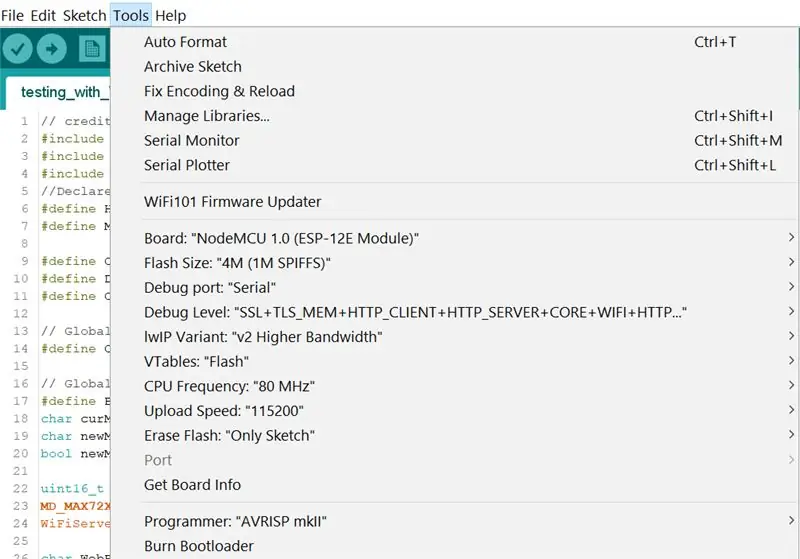
Ez a NodeMCU 12E -re vonatkozik
5. lépés: A WiFi AP beállítása
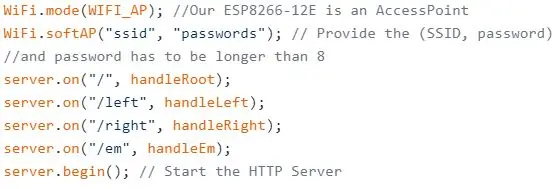
6. lépés: A kérés kezelése minden üres funkcióval

7. lépés: Töltse fel a kódomat
*JEGYZET:
Ne felejtse el megváltoztatni a csapokat, a hardvertípust
Saját kód:
Ajánlott:
LED vezérlése a NodeMCU WiFi modul és a Blynk alkalmazás segítségével: 7 lépés

LED vezérlése a NodeMCU WiFi modul és a Blynk alkalmazás segítségével: Ez az utasítás megmutatja, hogyan vezérelheti a LED -et a NodeMCU ESP8266 WiFi modul használatával a Blynk okostelefon -alkalmazáson keresztül. Ha kezdő vagy, olvass tovább. Ha tapasztaltabb vagy, akkor érdemes a végére ugrani, ahol arról beszélek, hogy
ESP8266 NODEMCU BLYNK IOT bemutató - Esp8266 IOT Blunk és Arduino IDE - használatával LED -ek vezérlése az interneten keresztül: 6 lépés

ESP8266 NODEMCU BLYNK IOT bemutató | Esp8266 IOT Blunk és Arduino IDE | használatával LED -ek vezérlése az interneten keresztül: Sziasztok, srácok, ebben az útmutatóban megtanuljuk az IOT használatát az ESP8266 vagy Nodemcu készülékkel. Ehhez a blynk alkalmazást fogjuk használni. Tehát az esp8266/nodemcu -t használjuk a LED -ek interneten keresztüli vezérlésére. Tehát a Blynk alkalmazás csatlakozik az esp8266 vagy a Nodemcu
Az Arduino Uno vezérlése az ESP8266 WiFi modul és a Blynk alkalmazás segítségével: 6 lépés

Az Arduino Uno vezérlése az ESP8266 WiFi modul és a Blynk alkalmazás segítségével: Ez a projekt lehetővé teszi az Arduino csapok vezérlését az ESP8266-01 WiFi modul és a Blynk alkalmazás segítségével. A Blynk App nagyon könnyen használható, és nagyszerű módja az IoT megismerésének. Ez az oktatóanyag Windows PC -hez készült
NodeMCU ESP8266 1.0 12E vezérlése a Google Firebase segítségével: 4 lépés

NodeMCU ESP8266 1.0 12E vezérlése a Google Firebase segítségével: Ezen a kurzuson Android alkalmazást, Firebase adatbázist és NodeMCU ESP 8266 1.0 12E vezérlést fogunk létrehozni az előbb említett termékek összehangolásával
IoT push értesítés a Nodemcu használatával a telefonon (bármihez): 5 lépés (képekkel)

IoT push értesítés a Nodemcu használatával telefonon (bármihez): Értesítés küldése az üzenetekről, e -mailekről régimódi … Tehát készítsünk valami újat, ami nagyon egyszerű és egyszerű. vízszivattyú szint, kerti öntözés, automatikus háziállat
